Dica do Windows 10: Fixar listas de músicas favoritas no menu Iniciar
Microsoft Windows 10 Música Groove / / March 17, 2020
Última atualização em

Mostramos como transferir listas de reprodução do iTunes para o Groove Music e agora vamos dar uma olhada em como fixar suas listas de reprodução favoritas no menu Iniciar do Windows 10.
O Windows 10 traz de volta o menu Iniciar, que fornece a familiaridade do Windows 7 e os blocos dinâmicos no Windows 8.1. Também é altamente personalizável, para que você possa fazer o que quiser.
Uma coisa que você notará quando começar a se acostumar com Windows 10, é o fato de que você pode fixe praticamente qualquer local ou item ao menu Iniciar. Além de renomear, o Groove Music da Microsoft tem um novo design e recursos aprimorados no Windows 10.
Nós mostramos a você como transferir suas listas de reprodução do iTunes para o Groove Music, e agora veremos como fixar suas listas de reprodução favoritas no menu Iniciar.
Uma observação a ser apresentada imediatamente é que você deve usar o Aplicativo Groove Music para que isso funcione.
Nota: É importante lembrar que
Fixar as listas de reprodução de música do Windows 10 Groove
Primeiro, você precisará criar uma lista de reprodução no Groove Music. Para fazer isso, inicie o aplicativo e selecione o botão Nova lista de reprodução no menu na coluna esquerda, dê um nome a ele e clique em Salvar.
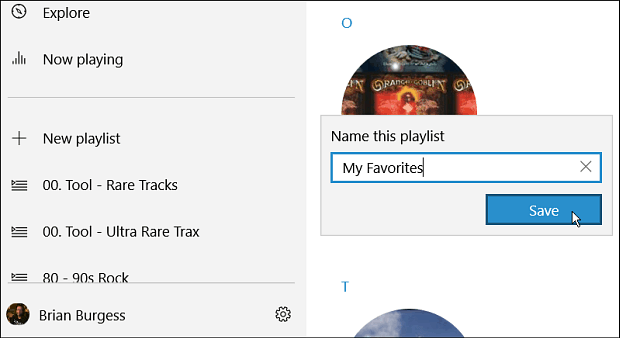
Em seguida, para adicionar músicas à lista de reprodução, você pode arrastá-las e soltá-las. Ou clique com o botão direito na música e vá para Mais> Adicionar a e selecione a lista de reprodução que você criou.
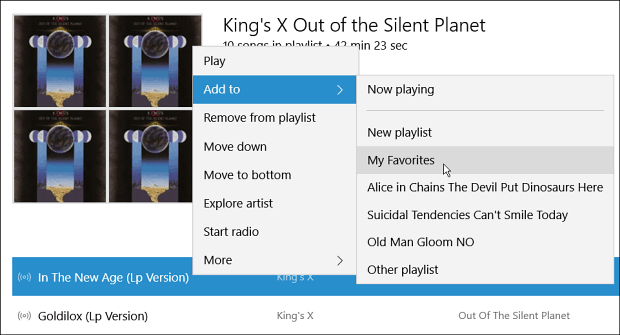
Agora, se você possui uma que deseja acessar facilmente no menu Iniciar, abra a lista de reprodução e clique no botão Mais ações. Depois clique no Fixar para iniciar opção do menu.
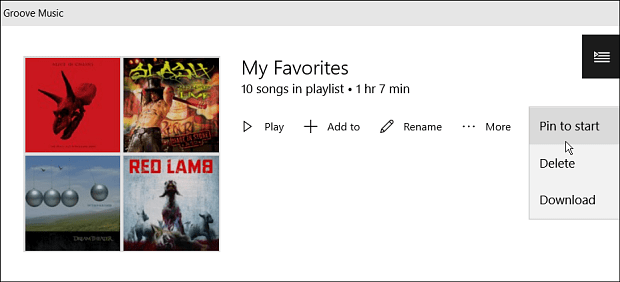
Vale ressaltar que você também pode fixar músicas individuais ou álbuns completos no menu Iniciar. Basta clicar com o botão direito do mouse em uma música individual e selecionar Mais> Fixar no início. Ou, você também pode selecionar várias músicas mantendo pressionada a tecla Shift ou Ctrl e clicando nas músicas desejadas.
Isso exibirá uma barra de menus na parte inferior. Selecione os adicionar à e, a qualquer momento, você também tem a opção de criar uma nova lista de reprodução.
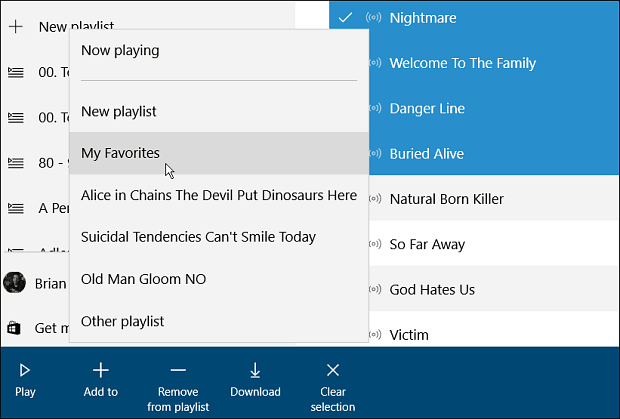
Agora, quando você abre o menu Iniciar, precisa rolar para baixo para encontrar o bloco da lista de reprodução. Então você pode movê-lo para onde quiser. No exemplo abaixo, movi algumas músicas e uma playlist para uma categoria que criei chamada multimídia.
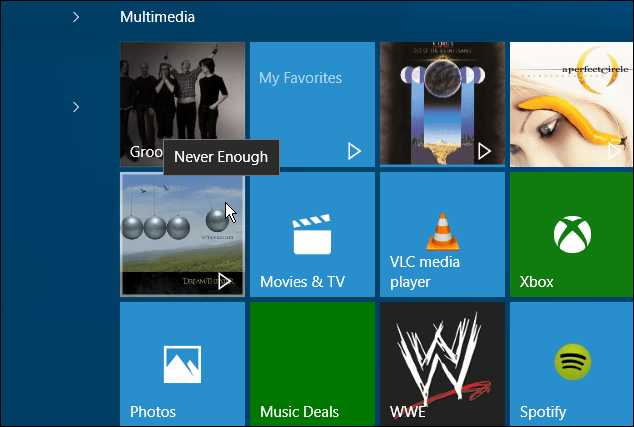
Quando quiser reproduzir uma música ou lista de reprodução, basta selecionar o bloco e, é claro, ele começará a ser reproduzido no Groove Music. Qual é a sua opinião sobre o Groove Music no Windows 10? Deixe um comentário abaixo e deixe-nos saber seus pensamentos.
